安装cass7.0提示没有安装CAD的处理方法
解决安装CASS没发现CAD的安装环境,不用重装CAD,100%能解决

安装CASS没发现CAD的安装环境,这个问题很多人都遇到过,其实这跟你安装的Auto CAD语言版本有关。
CASS7.1目前只支持04到06版本的。
如果是我们公司最新的CASS9.1,那么就支持02到2012全部CAD版本啦!~好,现在解决问题,首先点击【开始】--【运行】--输入【regedit】回车,进入注册表,如截图所示,在HKEY_LOCAL_MACHINE ---SOFTWARE----Autodesk---AutoCAD 下面可以看到你安装的所有CAD版本,以我电脑为例,R16.1,R16.2,R17.0,R17.1,R18.2是指CAD的内部版本号(具体参见AutoCAD百度百科/view/25199.htm),分别对应的是CAD05,06,07,08还有最新的2012版。
每个版本下面还可以看到两项,分别是804和409,分别对应是中文和英文。
详细如下:"SOFTWARE\Autodesk\AutoCAD\R16.0\ACAD-201:804" '2004中文版"SOFTWARE\Autodesk\AutoCAD\R16.0\ACAD-201:409" '2004英文版"SOFTWARE\Autodesk\AutoCAD\R16.1\ACAD-301:804" '2005中文版"SOFTWARE\Autodesk\AutoCAD\R16.1\ACAD-301:409" '2005英文版"SOFTWARE\Autodesk\AutoCAD\R16.2\ACAD-4001:409" '2006英文版"SOFTWARE\Autodesk\AutoCAD\R16.2\ACAD-4001:804" '2006中文版因为CASS安装时,检查机子上的CAD肯定是看注册表的,默认按顺序检索注册表项,遇到409它就不进一步识别中文版的804了,所以在这里,你只需要把409那一整项全部删除就可以了,右键删除。
CASS没发现CAD的安装环境

路桥论坛提供我们在安装CASS时,常常不能发现CAD的安装环境,提示“找不到AutoCAD XXXX”,这个问题很多人都遇到过,其实这跟你安装的Auto CAD语言版本有关。
遇到这种情况,是因为我们以前安装过中文版的CAD,后来卸载了,系统只卸载了注册表里面的中文版信息,而英文版的信息还残留在注册表里面,再次安装中文版的CAD时,系统把中文版的信息排在了英文版的信息后面。
CASS7.0目前只支持CAD04到CAD06版本的。
最新的CASS9.1就支持CAD02到2012全部版本啦!现在解决问题,首先点击【开始】--【运行】--输入【regedit】回车,进入注册表。
在“HKEY_LOCAL_MACHINE ---SOFTWARE----Autodesk---AutoCAD”下面可以看到你安装的所有CAD版本:R15.0是指CAD2000的内部版本号。
R15.6是指CAD2002的内部版本号。
R16.0是指CAD2004的内部版本号。
R16.1是指CAD2005的内部版本号。
R16.2是指CAD2006的内部版本号。
R17.0是指CAD2007的内部版本号。
R17.1是指CAD2008的内部版本号。
R18.2是指CAD2012的内部版本号。
具体参见AutoCAD百度百科/view/25199.htm。
每个版本下面还可以看到两项,分别是804和409,分别对应的是中文和英文。
详细如下:"SOFTWARE\Autodesk\AutoCAD\R15.0\ACAD-201:804" '2000中文版"SOFTWARE\Autodesk\AutoCAD\R15.0\ACAD-201:409" '2000英文版"SOFTWARE\Autodesk\AutoCAD\R15.6\ACAD-201:804" '2002中文版"SOFTWARE\Autodesk\AutoCAD\R15.6\ACAD-201:409" '2002英文版"SOFTWARE\Autodesk\AutoCAD\R16.0\ACAD-201:804" '2004中文版"SOFTWARE\Autodesk\AutoCAD\R16.0\ACAD-201:409" '2004英文版"SOFTWARE\Autodesk\AutoCAD\R16.1\ACAD-301:804" '2005中文版"SOFTWARE\Autodesk\AutoCAD\R16.1\ACAD-301:409" '2005英文版"SOFTWARE\Autodesk\AutoCAD\R16.2\ACAD-4001:409" '2006英文版"SOFTWARE\Autodesk\AutoCAD\R16.2\ACAD-4001:804" '2006中文版"SOFTWARE\Autodesk\AutoCAD\R17.0\ACAD-401:804" '2007中文版"SOFTWARE\Autodesk\AutoCAD\R17.0\ACAD-401:409" '2007英文版我们CASS安装时,系统是通过搜索注册表来检查电脑上的CAD的,默认按顺序检索注册表项,先检测到英文版的409,它就不进一步识别中文版的804了,而我们电脑上又没有安装英文版的CAD,所以就提示“找不到AutoCAD XXXX”,所以在这里,我们只需要把对应版本的CAD的409那一整项全部删除就可以了,单击右键,点击删除。
安装软件(cass、cad)提示没有安装cad

安装软件(cass、cad)提示没有安装cad第一篇:安装软件(cass、cad)提示没有安装cad安装软件(cass、cad)提示没有安装cad在安装一些专业软件的提示没有安装cad或者找不到cad,但是cad软件我们都安装了。
在安装cass和海地,纬地等软件的时候就遇到这样的问题,后面研究一下才发现,是cad注册表的原因。
按下面操作就ok。
解决方案:开始-运行--输入regedit,进入注册表,找到HKEY_LOCAL_MACHINE---SOFTWARE----Autodesk---AutoCAD你会看到所有CAD已经安装的版本。
比如:“SOFTWAREAutodeskAutoCADR16.2ACAD-4001:409” '2006英文版“SOFTWAREAutodeskAutoCADR16.2ACAD-4001:804”'2006中文版804和409,分别对应是中文和英文将带有409的键值全右键删除,保留804,然后应该就可以了。
第二篇:CAD和PROE的安装对于在Win7(32位)的系统下装CAD2006用管理员帐号登陆进去装还是不成功,出现可试下面的操作。
第一步:用管理员身份进入电脑,操作方法: 1.(1)右键单击“计算机”→“管理”,双击“本地用户和组”→“用户”,在右边列出的帐号中右键单击“Administrator”→“属性”,在弹出的界面中取消勾选的“帐号已禁用”。
(2)或者下载优化大师去设置在安全优化里—用户登录管理—把开启管理员帐号打勾,保存设置即可。
2.开始--->关机--->切换用户,选择Aministrator账号登陆。
下面要做的是把你原有的用户名加入到Administrator组里,这样你原有的用户名就能拥有管理员所有权限了。
方法:右键单击“计算机”→“管理”,双击“本地用户和组”→“组”,右键点击Administrators选择“添加到组”,在成员列表里把你原来的用户名增加进去即可。
CAD无法安装怎么办?CAD无法安装解决办法
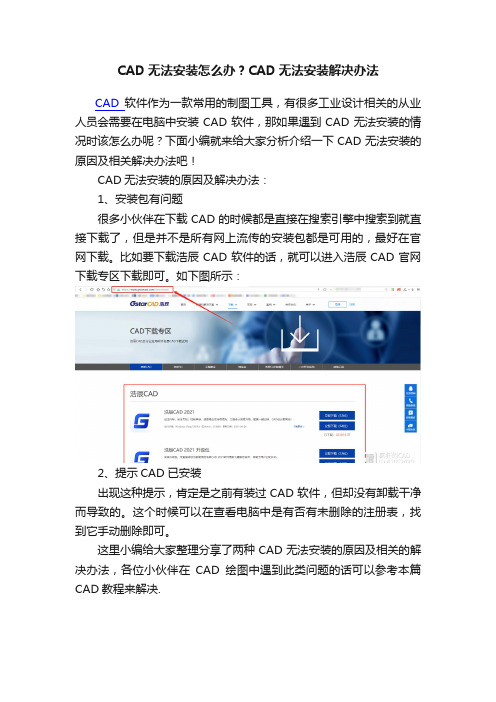
CAD无法安装怎么办?CAD无法安装解决办法
CAD软件作为一款常用的制图工具,有很多工业设计相关的从业人员会需要在电脑中安装CAD软件,那如果遇到CAD无法安装的情况时该怎么办呢?下面小编就来给大家分析介绍一下CAD无法安装的原因及相关解决办法吧!
CAD无法安装的原因及解决办法:
1、安装包有问题
很多小伙伴在下载CAD的时候都是直接在搜索引擎中搜索到就直接下载了,但是并不是所有网上流传的安装包都是可用的,最好在官网下载。
比如要下载浩辰CAD软件的话,就可以进入浩辰CAD官网下载专区下载即可。
如下图所示:
2、提示CAD已安装
出现这种提示,肯定是之前有装过CAD软件,但却没有卸载干净而导致的。
这个时候可以在查看电脑中是有否有未删除的注册表,找到它手动删除即可。
这里小编给大家整理分享了两种CAD无法安装的原因及相关的解决办法,各位小伙伴在CAD绘图中遇到此类问题的话可以参考本篇CAD教程来解决.。
南方CASS7.0成图系统安装破解图文教程
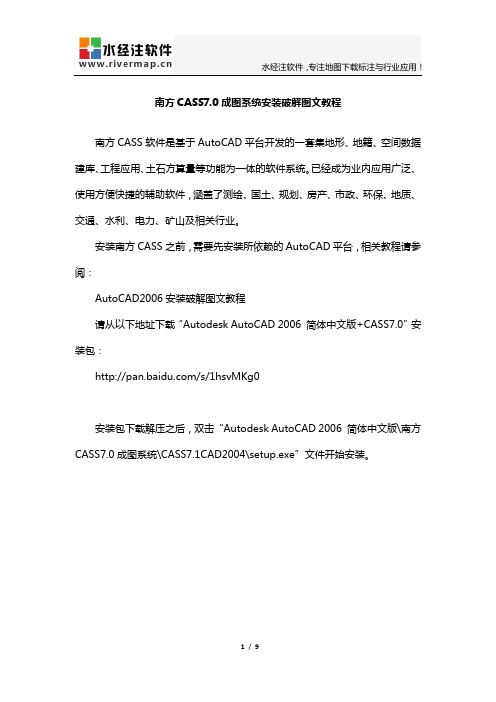
南方CASS7.0成图系统安装破解图文教程南方CASS软件是基于AutoCAD平台开发的一套集地形、地籍、空间数据建库、工程应用、土石方算量等功能为一体的软件系统。
已经成为业内应用广泛、使用方便快捷的辅助软件,涵盖了测绘、国土、规划、房产、市政、环保、地质、交通、水利、电力、矿山及相关行业。
安装南方CASS之前,需要先安装所依赖的AutoCAD平台,相关教程请参阅:AutoCAD2006安装破解图文教程请从以下地址下载“Autodesk AutoCAD 2006 简体中文版+CASS7.0”安装包:/s/1hsvMKg0安装包下载解压之后,双击“Autodesk AutoCAD 2006 简体中文版\南方CASS7.0成图系统\CASS7.1CAD2004\setup.exe”文件开始安装。
正在进行初始化配置安装。
进入安装界面,点击“下一步”继续。
点击“是”接受许可协议。
输入注册信息后,点击“下一步”继续。
选择安装路径,为了确保软件的正确使用,请尽量使用默认路径,不作路径更改。
选择“典型”安装类型,点击“下一步”继续。
根据配置参数进行安装。
点击“完成”,结束安装。
安装完成之后,需要对CASS进行破解。
首先,复制“Autodesk AutoCAD 2006 简体中文版\南方CASS7.0成图系统\CASS7.1解密文件\BIN”目录下所有文件。
然后,将复制的所有文件,替换到“C:\Program Files (x86)\CASS70\BIN”目录中,即完成破解。
为了能使用CASS的正版功能和功能的不能升级完善,请购买支持正版。
CASS安装完成之后,可以用“水经注CAD智能影像加载插件”,将万能地图下载器中下载的谷歌高清卫星影像轻松插入到CAD作为地图的底图,效果如下图所示。
相关文档教程,请参阅:如何下载高程并在CASS中展高程点CASS中基于高程点并生成等高线的方法。
cass7.0 for Autocad2006破解安装说明:

解除限制成为正式注册版把soucass.dll放到“cass70\bin”下就可以了.再运行CASS70后发现已经显示为正式注册版了。
软件简介:
cass7.0 for Autocad2006破解安装说明: 程序可运行在windows 8/me/2000/xp环境。
在WINDOWS2000下,用户必须拥有管理员权限,请先以 Adminstrator 登录后安装使用.
1 首先安装Autocad 2006,安装过程中使用默认的安装路径。
另外CASS70可以安装在AUTOCAS2004平台上的.本人就是先安装AUTOCAS2004的. (无忧下载)
2 然后安装Cass7.0 for Autocad2006原版,安装过程中使用默认的安装路径。
3 最后直接安装本Cass7.0 for Autocad2006 升级破解补丁(此补丁已经升级至南方公司
2006年12月19日版),安装过程中使用默认的安装路径。
步骤就是先安装2006目录下的setup.exe原程序文件,安装好后再将BIN目录下的文件拷贝覆盖到CASS70\BIN就行了。运行CASS70点注册已经是正式版了。
windows7无法安装cad cad解决1606错误

windows7无法安装cad cad解决1606错误.txt21春暖花会开!如果你曾经历过冬天,那么你就会有春色!如果你有着信念,那么春天一定会遥远;如果你正在付出,那么总有一天你会拥有花开满圆。
最佳答案windows7无法安装cad cad解决1606错误新建一记事本,复制一下横线下的代码:—————————————————————————————————————————Windows Registry Editor Version 5.00[HKEY_CURRENT_USER\Software\Microsoft\Windows\CurrentVersion\Explorer\Shell Folders]"!Do not use this registry key"="Use the SHGetFolderPath or SHGetKnownFolderPath function instead""AppData"=hex(2):25,00,55,00,53,00,45,00,52,00,50,00,52,00,4f,00,46,00,49,00,\ 4c,00,45,00,25,00,5c,00,41,00,70,00,70,00,44,00,61,00,74,00,61,00,5c,00,52,\ 00,6f,00,61,00,6d,00,69,00,6e,00,67,00,00,00"Cache"=hex(2):25,00,55,00,53,00,45,00,52,00,50,00,52,00,4f,00,46,00,49,00,4c,\ 00,45,00,25,00,5c,00,41,00,70,00,70,00,44,00,61,00,74,00,61,00,5c,00,4c,00,\6f,00,63,00,61,00,6c,00,5c,00,4d,00,69,00,63,00,72,00,6f,00,73,00,6f,00,66,\ 00,74,00,5c,00,57,00,69,00,6e,00,64,00,6f,00,77,00,73,00,5c,00,54,00,65,00,\6d,00,70,00,6f,00,72,00,61,00,72,00,79,00,20,00,49,00,6e,00,74,00,65,00,72,\ 00,6e,00,65,00,74,00,20,00,46,00,69,00,6c,00,65,00,73,00,00,00"Cookies"=hex(2):25,00,55,00,53,00,45,00,52,00,50,00,52,00,4f,00,46,00,49,00,\ 4c,00,45,00,25,00,5c,00,41,00,70,00,70,00,44,00,61,00,74,00,61,00,5c,00,52,\ 00,6f,00,61,00,6d,00,69,00,6e,00,67,00,5c,00,4d,00,69,00,63,00,72,00,6f,00,\ 73,00,6f,00,66,00,74,00,5c,00,57,00,69,00,6e,00,64,00,6f,00,77,00,73,00,5c,\ 00,43,00,6f,00,6f,00,6b,00,69,00,65,00,73,00,00,00"Desktop"=hex(2):25,00,55,00,53,00,45,00,52,00,50,00,52,00,4f,00,46,00,49,00,\ 4c,00,45,00,25,00,5c,00,44,00,65,00,73,00,6b,00,74,00,6f,00,70,00,00,00 "Favorites"=hex(2):25,00,55,00,53,00,45,00,52,00,50,00,52,00,4f,00,46,00,49,00,\ 4c,00,45,00,25,00,5c,00,46,00,61,00,76,00,6f,00,72,00,69,00,74,00,65,00,73,\ 00,00,00"History"=hex(2):25,00,55,00,53,00,45,00,52,00,50,00,52,00,4f,00,46,00,49,00,\ 4c,00,45,00,25,00,5c,00,41,00,70,00,70,00,44,00,61,00,74,00,61,00,5c,00,4c,\ 00,6f,00,63,00,61,00,6c,00,5c,00,4d,00,69,00,63,00,72,00,6f,00,73,00,6f,00,\ 66,00,74,00,5c,00,57,00,69,00,6e,00,64,00,6f,00,77,00,73,00,5c,00,48,00,69,\ 00,73,00,74,00,6f,00,72,00,79,00,00,00"Local AppData"=hex(2):25,00,55,00,53,00,45,00,52,00,50,00,52,00,4f,00,46,00,\ 49,00,4c,00,45,00,25,00,5c,00,41,00,70,00,70,00,44,00,61,00,74,00,61,00,5c,\ 00,4c,00,6f,00,63,00,61,00,6c,00,00,00"My Pictures"=hex(2):25,00,55,00,53,00,45,00,52,00,50,00,52,00,4f,00,46,00,49,\00,4c,00,45,00,25,00,5c,00,50,00,69,00,63,00,74,00,75,00,72,00,65,00,73,00,\ 00,00"My Music"=hex(2):25,00,55,00,53,00,45,00,52,00,50,00,52,00,4f,00,46,00,49,00,\ 4c,00,45,00,25,00,5c,00,4d,00,75,00,73,00,69,00,63,00,00,00"My Video"=hex(2):25,00,55,00,53,00,45,00,52,00,50,00,52,00,4f,00,46,00,49,00,\ 4c,00,45,00,25,00,5c,00,56,00,69,00,64,00,65,00,6f,00,73,00,00,00"{374DE290-123F-4565-9164-39C4925E467B}"=hex(2):25,00,55,00,53,00,45,00,52,00,\ 50,00,52,00,4f,00,46,00,49,00,4c,00,45,00,25,00,5c,00,44,00,6f,00,77,00,6e,\ 00,6c,00,6f,00,61,00,64,00,73,00,00,00"NetHood"=hex(2):25,00,55,00,53,00,45,00,52,00,50,00,52,00,4f,00,46,00,49,00,\ 4c,00,45,00,25,00,5c,00,41,00,70,00,70,00,44,00,61,00,74,00,61,00,5c,00,52,\ 00,6f,00,61,00,6d,00,69,00,6e,00,67,00,5c,00,4d,00,69,00,63,00,72,00,6f,00,\ 73,00,6f,00,66,00,74,00,5c,00,57,00,69,00,6e,00,64,00,6f,00,77,00,73,00,5c,\ 00,4e,00,65,00,74,00,77,00,6f,00,72,00,6b,00,20,00,53,00,68,00,6f,00,72,00,\ 74,00,63,00,75,00,74,00,73,00,00,00"Personal"=hex(2):25,00,55,00,53,00,45,00,52,00,50,00,52,00,4f,00,46,00,49,00,\ 4c,00,45,00,25,00,5c,00,44,00,6f,00,63,00,75,00,6d,00,65,00,6e,00,74,00,73,\ 00,00,00"PrintHood"=hex(2):25,00,55,00,53,00,45,00,52,00,50,00,52,00,4f,00,46,00,49,00,\ 4c,00,45,00,25,00,5c,00,41,00,70,00,70,00,44,00,61,00,74,00,61,00,5c,00,52,\ 00,6f,00,61,00,6d,00,69,00,6e,00,67,00,5c,00,4d,00,69,00,63,00,72,00,6f,00,\ 73,00,6f,00,66,00,74,00,5c,00,57,00,69,00,6e,00,64,00,6f,00,77,00,73,00,5c,\ 00,50,00,72,00,69,00,6e,00,74,00,65,00,72,00,20,00,53,00,68,00,6f,00,72,00,\ 74,00,63,00,75,00,74,00,73,00,00,00"Programs"=hex(2):25,00,55,00,53,00,45,00,52,00,50,00,52,00,4f,00,46,00,49,00,\ 4c,00,45,00,25,00,5c,00,41,00,70,00,70,00,44,00,61,00,74,00,61,00,5c,00,52,\ 00,6f,00,61,00,6d,00,69,00,6e,00,67,00,5c,00,4d,00,69,00,63,00,72,00,6f,00,\ 73,00,6f,00,66,00,74,00,5c,00,57,00,69,00,6e,00,64,00,6f,00,77,00,73,00,5c,\ 00,53,00,74,00,61,00,72,00,74,00,20,00,4d,00,65,00,6e,00,75,00,5c,00,50,00,\ 72,00,6f,00,67,00,72,00,61,00,6d,00,73,00,00,00"Recent"=hex(2):25,00,55,00,53,00,45,00,52,00,50,00,52,00,4f,00,46,00,49,00,4c,\ 00,45,00,25,00,5c,00,41,00,70,00,70,00,44,00,61,00,74,00,61,00,5c,00,52,00,\6f,00,61,00,6d,00,69,00,6e,00,67,00,5c,00,4d,00,69,00,63,00,72,00,6f,00,73,\ 00,6f,00,66,00,74,00,5c,00,57,00,69,00,6e,00,64,00,6f,00,77,00,73,00,5c,00,\ 52,00,65,00,63,00,65,00,6e,00,74,00,00,00"SendTo"=hex(2):25,00,55,00,53,00,45,00,52,00,50,00,52,00,4f,00,46,00,49,00,4c,\ 00,45,00,25,00,5c,00,41,00,70,00,70,00,44,00,61,00,74,00,61,00,5c,00,52,00,\6f,00,61,00,6d,00,69,00,6e,00,67,00,5c,00,4d,00,69,00,63,00,72,00,6f,00,73,\ 00,6f,00,66,00,74,00,5c,00,57,00,69,00,6e,00,64,00,6f,00,77,00,73,00,5c,00,\ 53,00,65,00,6e,00,64,00,54,00,6f,00,00,00"Start Menu"=hex(2):25,00,55,00,53,00,45,00,52,00,50,00,52,00,4f,00,46,00,49,\ 00,4c,00,45,00,25,00,5c,00,41,00,70,00,70,00,44,00,61,00,74,00,61,00,5c,00,\ 52,00,6f,00,61,00,6d,00,69,00,6e,00,67,00,5c,00,4d,00,69,00,63,00,72,00,6f,\ 00,73,00,6f,00,66,00,74,00,5c,00,57,00,69,00,6e,00,64,00,6f,00,77,00,73,00,\5c,00,53,00,74,00,61,00,72,00,74,00,20,00,4d,00,65,00,6e,00,75,00,00,00 "Startup"=hex(2):25,00,55,00,53,00,45,00,52,00,50,00,52,00,4f,00,46,00,49,00,\ 4c,00,45,00,25,00,5c,00,41,00,70,00,70,00,44,00,61,00,74,00,61,00,5c,00,52,\ 00,6f,00,61,00,6d,00,69,00,6e,00,67,00,5c,00,4d,00,69,00,63,00,72,00,6f,00,\ 73,00,6f,00,66,00,74,00,5c,00,57,00,69,00,6e,00,64,00,6f,00,77,00,73,00,5c,\ 00,53,00,74,00,61,00,72,00,74,00,20,00,4d,00,65,00,6e,00,75,00,5c,00,50,00,\ 72,00,6f,00,67,00,72,00,61,00,6d,00,73,00,5c,00,53,00,74,00,61,00,72,00,74,\ 00,75,00,70,00,00,00"Templates"=hex(2):25,00,55,00,53,00,45,00,52,00,50,00,52,00,4f,00,46,00,49,00,\ 4c,00,45,00,25,00,5c,00,41,00,70,00,70,00,44,00,61,00,74,00,61,00,5c,00,52,\ 00,6f,00,61,00,6d,00,69,00,6e,00,67,00,5c,00,4d,00,69,00,63,00,72,00,6f,00,\ 73,00,6f,00,66,00,74,00,5c,00,57,00,69,00,6e,00,64,00,6f,00,77,00,73,00,5c,\ 00,54,00,65,00,6d,00,70,00,6c,00,61,00,74,00,65,00,73,00,00,00"CD Burning"=hex(2):25,00,55,00,53,00,45,00,52,00,50,00,52,00,4f,00,46,00,49,\ 00,4c,00,45,00,25,00,5c,00,41,00,70,00,70,00,44,00,61,00,74,00,61,00,5c,00,\4c,00,6f,00,63,00,61,00,6c,00,5c,00,4d,00,69,00,63,00,72,00,6f,00,73,00,6f,\ 00,66,00,74,00,5c,00,57,00,69,00,6e,00,64,00,6f,00,77,00,73,00,5c,00,42,00,\ 75,00,72,00,6e,00,5c,00,42,00,75,00,72,00,6e,00,00,00"Fonts"=hex(2):25,00,77,00,69,00,6e,00,64,00,69,00,72,00,25,00,5c,00,46,00,6f,\ 00,6e,00,74,00,73,00,00,00——————————————————————————————————————重点:把记事本的扩展名“txt”改为“reg”当然,系统会提示更改扩展名会导致文件无法打开点“是”或者“确定”然后双击打开改好的文件导入注册表完成参考资料:非本人,互联网,仅供参考。
CAD安装失败怎么办
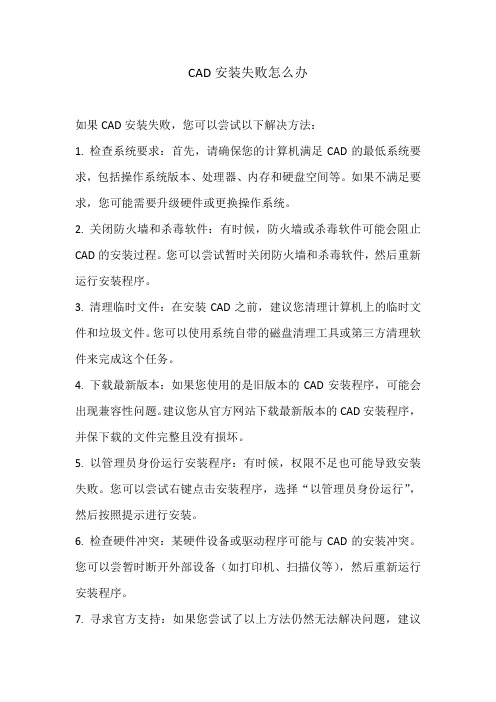
CAD安装失败怎么办
如果CAD安装失败,您可以尝试以下解决方法:
1. 检查系统要求:首先,请确保您的计算机满足CAD的最低系统要求,包括操作系统版本、处理器、内存和硬盘空间等。
如果不满足要求,您可能需要升级硬件或更换操作系统。
2. 关闭防火墙和杀毒软件:有时候,防火墙或杀毒软件可能会阻止CAD的安装过程。
您可以尝试暂时关闭防火墙和杀毒软件,然后重新运行安装程序。
3. 清理临时文件:在安装CAD之前,建议您清理计算机上的临时文件和垃圾文件。
您可以使用系统自带的磁盘清理工具或第三方清理软件来完成这个任务。
4. 下载最新版本:如果您使用的是旧版本的CAD安装程序,可能会出现兼容性问题。
建议您从官方网站下载最新版本的CAD安装程序,并保下载的文件完整且没有损坏。
5. 以管理员身份运行安装程序:有时候,权限不足也可能导致安装失败。
您可以尝试右键点击安装程序,选择“以管理员身份运行”,然后按照提示进行安装。
6. 检查硬件冲突:某硬件设备或驱动程序可能与CAD的安装冲突。
您可以尝暂时断开外部设备(如打印机、扫描仪等),然后重新运行安装程序。
7. 寻求官方支持:如果您尝试了以上方法仍然无法解决问题,建议
您联系CAD的官方支持团队,向他们报告您的安装问题,并寻求他们的帮助和指导。
希望以上解决方法对您有所帮助。
如果您还有其他问题,请随时向我提问。
南方CASS7.0安装教程
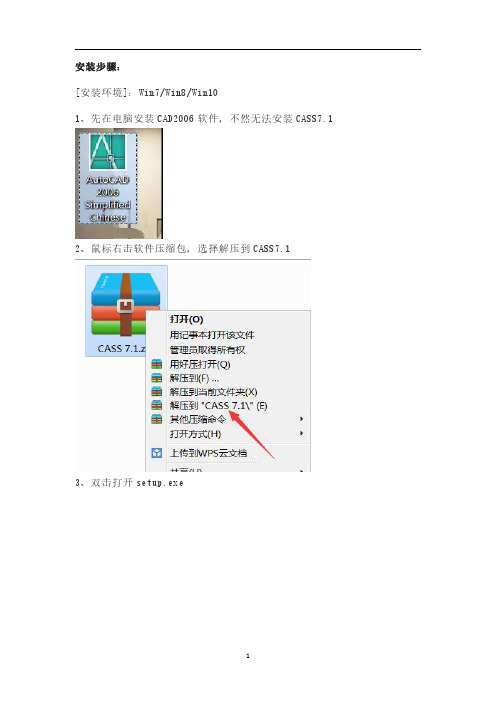
安装步骤:
[安装环境]:Win7/Win8/Win10
1、先在电脑安装CAD2006软件,不然无法安装CASS7.1
2、鼠标右击软件压缩包,选择解压到CASS7.1
3、双击打开setup.exe
4、点击下一步
5、点击是
6、点击下一步
7、点击浏览更改软件安装路径:建议安装到除C盘以外的其它磁盘,可直接把C盘更改为D盘或其它盘,然后点击确定。
再点击下一步。
8、点击下一步
9、点击下一步
10、点击下一步
11、点击完成
12、点击完成
13、打开破解文件夹,然后复制里面的全部文件。
14、打开软件安装路径中的BIN文件夹,D:\Program Files (x86)\CASS70\BIN
15、在空白处鼠标右击选择粘贴,然后选择复制和替换文件即破解完成。
16、安装完成,打开软件如下。
CAD安装出错和致命错误解决办法
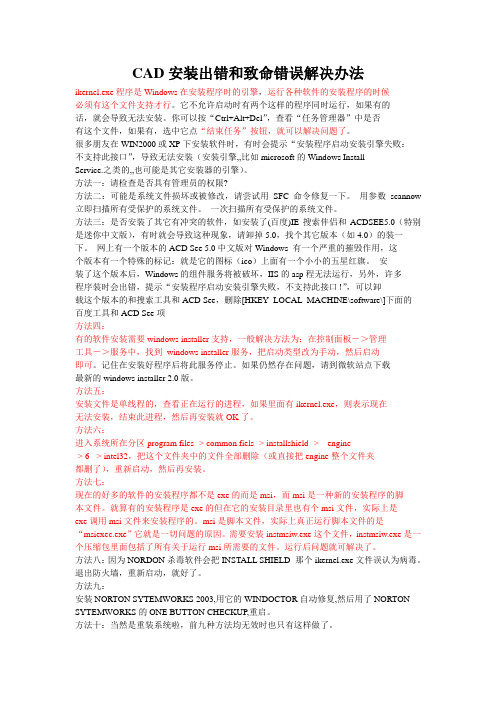
CAD安装出错和致命错误解决办法ikernel.exe程序是Windows在安装程序时的引擎,运行各种软件的安装程序的时候必须有这个文件支持才行。
它不允许启动时有两个这样的程序同时运行,如果有的话,就会导致无法安装。
你可以按“Ctrl+Alt+Del”,查看“任务管理器”中是否有这个文件,如果有,选中它点“结束任务”按钮,就可以解决问题了。
很多朋友在WIN2000或XP下安装软件时,有时会提示“安装程序启动安装引擎失败:不支持此接口”,导致无法安装(安装引擎,,比如microsoft的Windows InstallService.之类的,,也可能是其它安装器的引擎)。
方法一:请检查是否具有管理员的权限?方法二:可能是系统文件损坏或被修改,请尝试用SFC命令修复一下。
用参数scannow 立即扫描所有受保护的系统文件。
一次扫描所有受保护的系统文件。
方法三:是否安装了其它有冲突的软件,如安装了(百度)IE搜索伴侣和ACDSEE5.0(特别是迷你中文版),有时就会导致这种现象,请卸掉5.0,找个其它版本(如4.0)的装一下。
网上有一个版本的ACD See 5.0中文版对Windows 有一个严重的摧毁作用,这个版本有一个特殊的标记:就是它的图标(ico)上面有一个小小的五星红旗。
安装了这个版本后,Windows的组件服务将被破坏,IIS的asp程无法运行,另外,许多程序装时会出错,提示“安装程序启动安装引擎失败,不支持此接口!”,可以卸载这个版本的和搜索工具和ACD See,删除[HKEY_LOCAL_MACHINE\software\]下面的百度工具和ACD See项方法四:有的软件安装需要windows installer支持,一般解决方法为:在控制面板->管理工具->服务中,找到windows installer服务,把启动类型改为手动,然后启动即可。
记住在安装好程序后将此服务停止。
如果仍然存在问题,请到微软站点下载最新的windows installer 2.0版。
南方测绘CASS7.0实用教程

软件未来展望
智能化发展
随着人工智能技术的不断进步,CASS7.0未来有望实现更 多智能化功能,如自动识别、智能分析等,进一步提高数 据处理和分析的效率。
扩展性增强
随着行业需求的不断变化,CASS7.0未来可能会进一步扩 展其应用领域,涵盖更广泛的数据处理和分析需求。
云服务支持
未来版本可能会加强云服务支持,实现数据云存储、远程 协作等功能,为用户提供更加便捷的数据管理和共享体验 。
文件另存为
将当前CASS7.0工程文件以不 同的文件名或路径保存,避免
覆盖原有文件。
绘图设置
绘图比例尺设置
根据不同的绘图需求,设置合适的比例尺,以便更好 地展示地图信息。
坐标系设置
选择或设置合适的坐标系,以确保地图数据的准确性 和可靠性。
地图样式设置
设置地图的样式,包括线条颜色、线条宽度、填充颜 色等,以提高地图的可读性和美观度。
CASS7.0将地形、地籍、 工程测量等多方面功能集 于一身,为用户提供一站 式解决方案。
操作简便
软件界面友好,功能菜单 层次清晰,方便用户快速 上手。
数据兼容性强
支持多种数据格式导入, 如DWG、DXF等,便于与 其他软件进行数据交互。
软件功能
地形绘制
支持等高线、地貌、土方 量计算等多种地形绘制功 能。
CASS7.0在界面设计上进行了全面升级,更 加简洁直观,提高了用户操作的便捷性。
新版本在数据处理速度和精度方面有了显 著提升,能够满足更广泛的数据处理需求 。
新增功能模块
兼容性增强
CASS7.0增加了若干新的功能模块,如三维 建模、地理信息系统等,为用户提供了更 多元化的数据处理和分析工具。
新版本在兼容性方面进行了优化,能够更 好地与其他软件进行集成,提高了数据交 换的便利性。
Cass7.1(7.0)破解安装说明

注:此软件纯属兴趣,不提供技术支持,如有问题请不要找我,谢谢!!!
安装方法:
一、Cass7.1 可运行于cad2004/2005/2006
1 首先安装Autocad 2004或2005或2006中一个,安装过程中使用默认的安装路径。
如果以前装过cass6.1或其它版本请卸载后重新安装CAD。
最近忙于工作,没想到"南方Cass"都升级到7.1版了,在网上看到了有关Cass7.0的破解,不过有限制,现稍稍修改了一下,可以用于Cass7.1同时去掉了使用次数限制,Cass7.1可运行于Autocad 2004/2005/2006,请安装相应版本CAD后使用!
宁波勘察研究院 乔德军 QQ:976199
2 然后安装Cass7.1或cass7.0 原版(注:cass7.0只能用于CAD2006环境下)。
3 最后复制cass7.1(7.0)破解文件bin目录下的全部内容,粘贴到"C:\Program Files\CASS70\BIN"目录下
打开cass,为什么还是cad?

打开CASS,为什么还是CAD?打开CASS,为什么还是CAD?如果你遇到这样的问题,请按下列步骤操作1、在任务栏中输入“menu”,回车2、找到CASS安装目录下的SYSTEM文件夹,找到acad.cui文件,打开。
3,鼠标右击,“选项”,出现如下的选项框。
选择“文件”,点击支持文件搜索路径。
点击“添加”,然后点击“浏览”、4、点击“浏览”,找到CASS安装路径下的“SYSTEM”,点击这个文件夹,然后点击“确定”5、在选项框中就出现了如下图所示的搜索路径“C:\Program Files\CASS70\SYSTEM”,此时连续点击“上移”,直到如下图所示,将添加的搜索路径“C:\Program Files\CASS70\SYSTEM”移到最上端。
6、点击“添加”,点击“浏览”。
分别找到如下图所示的搜索路径“C:\Program Files\CASS70\BIN”,搜索路径“C:\Program Files\CASS70\BLOC KS”。
然后点击“配置”7、点击“配置”后,点击右侧的“输出”,弹出一个“输出配置”对话框。
在文件名中输入“CASS70”,然后点击“保存”,这一步的目的是将CASS70.arg这个配置文件保存在CASS安排目录下的SYSTEM文件夹中。
8、点击右侧的“输入”,找到SYSTEM文件夹中的CASS70.arg这个配置文件,打开后会弹出一个“输入配置”对话框,如下图所示,点击“应用并关闭”最后点击“应用”和“确定”。
关闭CASS9、右点桌面上的CASS图标,“属性”,如下图所示,在目标文本框中,将光标移到最后。
然后添加/p CA SS70"。
(这里一定要注意,在/p 的前后都有一个空格,这一点很重要,如果没有空格就会出错,另外在CASS70之后要加一个双引号。
)最后点击“应用”,“确定”至此,就完成了cass70的配置问题。
愿大家成功教你如何用WORD文档(2012-06-27 192246)转载▼标签:杂谈1. 问:WORD 里边怎样设置每页不同的页眉?如何使不同的章节显示的页眉不同?答:分节,每节可以设置不同的页眉。
CASS7.0安装细则

需要下载CASS7.0破解版的(如果不是破解版,后来到网上下载破解文件即可)CAD装好了,CASS安装就简单了,首先把CASS原始程序安装了
,
双击这个即可
然后桌面就已经有CASS快捷方式了,但是大家可以是试试,CASS里面的菜单都用不了,都显示无效命令,现在就需要破解cass了,
进入破解补丁,进行第一部破解
双击安装破解文件,注意这里不是安装程序,只是得到一些文件,根据自己安装的路径找到这些文件,把cass—bin里面的文件全部复制到之前原始的CASS程序安装的bin目录下面,全部替换即可。
第二部破解:
点开后,
将这个文件复制到C盘WINDOWS—SYSTEM32里面也是替换已有文件(具体位置根据自己安装所选路径选取),这样CASS就大功告成了,所有菜单都能用了!。
cass7.0-安装教程
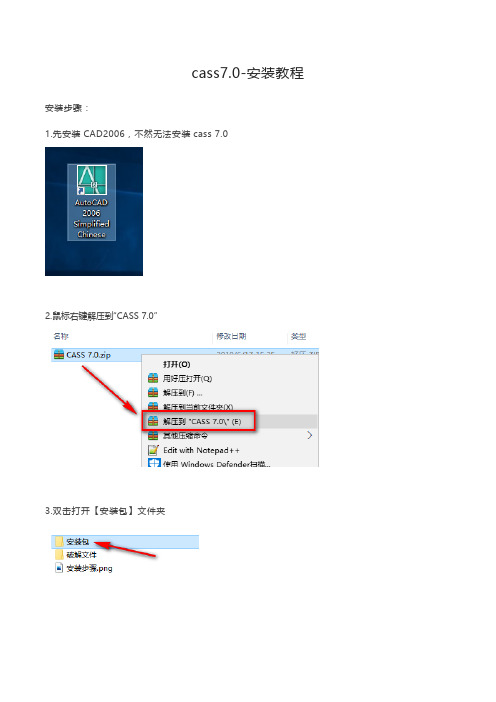
cass7.0-安装教程
安装步骤: 1.先安装 CAD2006,不然无法安装 cass 7.0
2.鼠标右键解压到“CASS 7.0”
3.双击打开【安装包】文件夹
4.选中 setup,鼠标右键选择“以管理员身份运行” 5.点击“下一步” 6.点击“是”
7.用户名和公司名称随便填,点击“下一步”
8.选择软件安装路径,点击“下一步”
9.点击“下一步”
10.点击“下一步”
11.点击“下一步”
12.点击“完成”
13.点击“完成”
14.双击打开【破解文件】文件夹 15.复制该文件夹下的所有文件 16.打开软件安装路径的【BIN】文件夹(第 8 步设置的路径)
17.将刚刚复制的文件,粘贴到该文件夹下,点击“替换目标中的文件” 18.安装结束
win7系统无法安装cad软件的具体方法
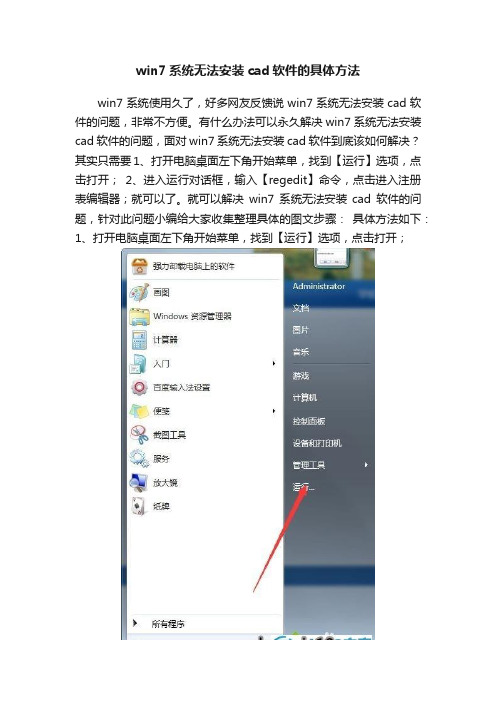
win7系统无法安装cad软件的具体方法
win7系统使用久了,好多网友反馈说win7系统无法安装cad软件的问题,非常不方便。
有什么办法可以永久解决win7系统无法安装cad软件的问题,面对win7系统无法安装cad软件到底该如何解决?其实只需要1、打开电脑桌面左下角开始菜单,找到【运行】选项,点击打开;2、进入运行对话框,输入【regedit】命令,点击进入注册表编辑器;就可以了。
就可以解决win7系统无法安装cad软件的问题,针对此问题小编给大家收集整理具体的图文步骤:具体方法如下:1、打开电脑桌面左下角开始菜单,找到【运行】选项,点击打开;
2、进入运行对话框,输入【regedit】命令,点击进入注册表编辑器;
3、定位到【HKEY_LoCAL_MACHinE\soFTwARE\Autodesk\AutoCAd\R18.0】项下;
4、右键点击【R18.0】点击删除整个项,包括其下的键值;
5、接着定位到HKEY_CoRREnT_user\soFTwARE\Autodesk\AutoCAd\R18.0 下,右键点击将【R18.0】删除;
6、然后定位到【HKEY_LoCAL_MACHinE\soFTwARE\Classes\installer\products】项下;
7、在products下找到【7d2F38751008xxxxx】开通的项,右键点击将其删除,删除完毕重新安装即可。
下次遇到win7系统无法安装cad软件的问题,不妨直接参考教程
来设置吧。
上文分享的,便是win7系统无法安装cad软件的具体方法了,觉得实用的小伙伴们,可以多多赶住笔记本之家的文章哦。
